Soluções rápidas para "Suas configurações de rede impedem o carregamento de conteúdo privado"
| Caminho | Passos detalhados |
| 1. Desativar "Proteger Atividade do Correio," "Ocultar Endereço IP" e "Bloquear Todo o Conteúdo Remoto" nas configurações do Correio | Em um Mac: Abra o Correio, vá para a barra de menu superior, clique em Correio > Configurações > Privacidade e desmarque as três opções. Em um iPhone ou iPad: Vá para Configurações > Correio > Proteção de Privacidade e desative as três opções. |
| 2. Desativar a VPN | Em um Mac: Configurações do Sistema > Rede e desligue a VPN. Em um iPhone ou iPad: Toque em Configurações e desative a VPN. |
| 3. Atualizar as configurações de rede | Em um Mac: Finder > Ir > Ir para a Pasta, digite /Biblioteca/Preferências/Configuração do Sistema/, remova arquivos .plist relacionados à rede e reinicie seu Mac. Em um iPhone ou iPad: Configurações > Geral > Transferir ou Redefinir iPhone > Redefinir > Redefinir Configurações de Rede. |
Quando você carrega uma imagem ou outro conteúdo em um e-mail do Correio, ocorre um erro dizendo "Suas configurações de rede impedem o carregamento de conteúdo privado" juntamente com a opção "Carregar Conteúdo Diretamente" ou "Carregar Conteúdo".
Como descrito, você está bloqueado de visualizar o conteúdo devido à proteção de segurança de rede. Você pode clicar manualmente na opção "Carregar Conteúdo" para exibir o conteúdo. Se achar isso perturbador ao fazer isso toda vez que tentar verificar o conteúdo de um e-mail, basta seguir nossas dicas para resolver esse problema em seu Mac, iPhone ou iPad.
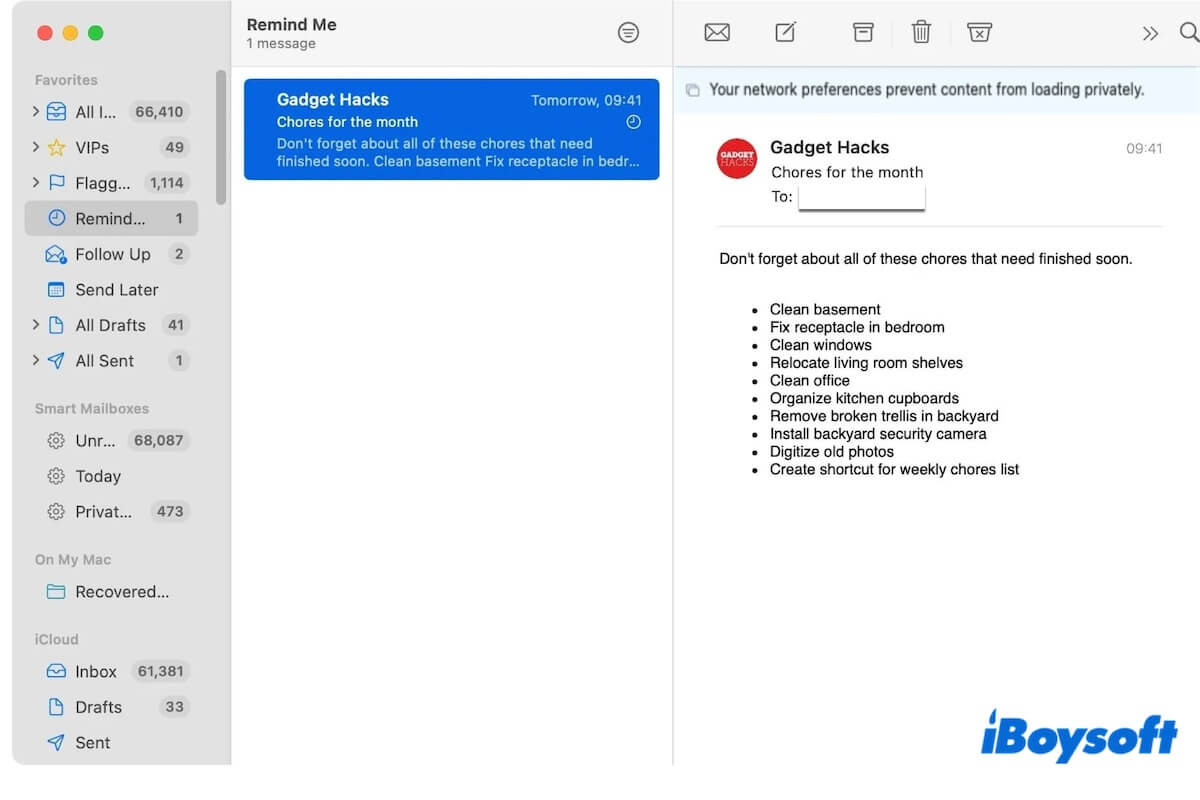
Como corrigir 'Suas configurações de rede impedem o carregamento de conteúdo privado'
Para corrigir a mensagem de erro "Suas configurações de rede impedem o carregamento de conteúdo privado" em seu Mac, iPhone ou iPad, você deve desativar as configurações relacionadas à rede no seu Correio, desativar VPNs suspeitas ou redefinir as configurações de rede.
Siga os detalhes de cada método abaixo para afastar o repetido "Suas preferências de rede impedem o carregamento de conteúdo privado" em seu iPhone, MacBook e iPad.
Alterar configurações de Privacidade no Correio
Desativar as configurações de Privacidade no Correio reduzirá a proteção de segurança e interromperá a exibição da mensagem de erro.
Em um Mac:
- Abra o Correio a partir do Dock.
- Clique no Correio na barra de menu superior > Configurações.

- Selecione Privacidade e desmarque Proteger Atividade do Correio, Ocultar Endereço IP e Bloquear Todo o Conteúdo Remoto.
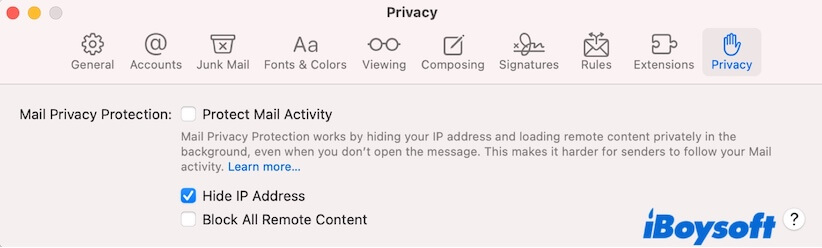
Em um iPhone ou iPad:
- Toque em Configurações > Correio > Proteção de Privacidade.
- Desative a Proteção de Atividade do Correio, Ocultar Endereço IP e Bloquear Todo o Conteúdo Remoto.
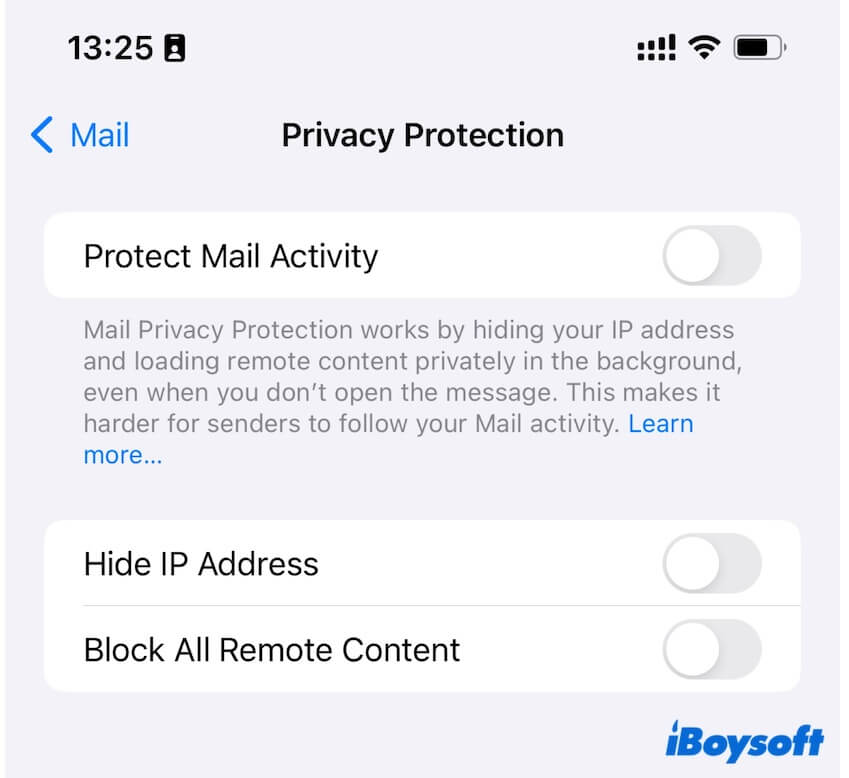
Desativar a VPN
Se estiver usando uma VPN problemática ou se a VPN estiver em conflito com sua rede, isso levará a um erro de carregamento de conteúdo privado. Apenas desativando a VPN que você está usando irá corrigir isso.
Em um Mac:
- Clique no menu Apple > Preferências do Sistema > Rede.
- Escolha VPN & Filtros.

- Desative a VPN à qual você está conectado.
Em um iPhone ou iPad:
- Toque em Configurações.
- Desative o botão ao lado de VPN.
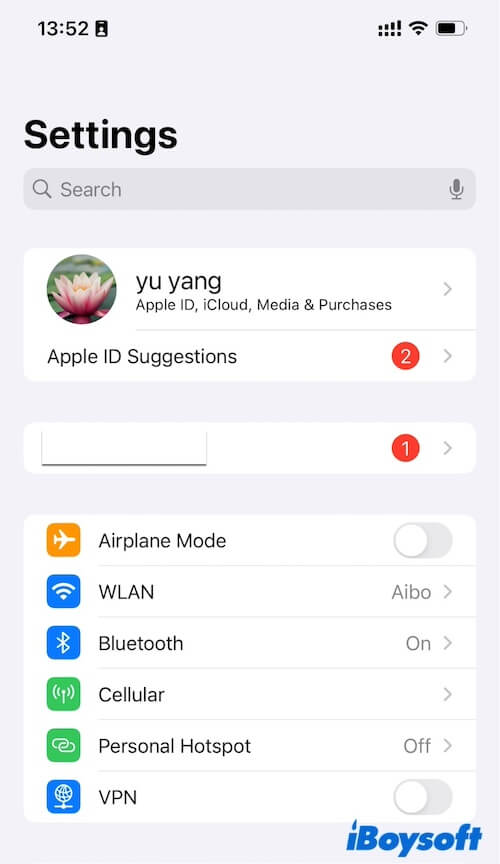
Redefinir as configurações de rede
Atualizar as configurações de rede pode remover suas configurações personalizadas ou arquivos de configuração corrompidos que podem levar a "Suas configurações de rede impedem o carregamento de conteúdo de forma privada" no Correio.
Veja como:
Em um Mac:
- Desligue o Wi-Fi.
- Abra o Finder, clique em Ir na barra de menu e selecione Ir para a pasta.
- Insira o comando abaixo na caixa de pesquisa e pressione Return. /Library/Preferences/SystemConfiguration/
- Encontre e mova os seguintes arquivos .plist relacionados à rede para a lixeira.
com.apple.airport.preferences.plist
com.apple.smb.server.plist
com.apple.wifi.message-tracer.plist
NetworkInterfaces-pre-migration-new-target.plist
NetworkInterfaces-pre-migration-new-target.plist
NetworkInterfaces-pre-upgrade-new-target.plist
NetworkInterfaces-pre-upgrade-source.plist
NetworkInterfaces.plist
com.apple.network.identification.plist (opcional)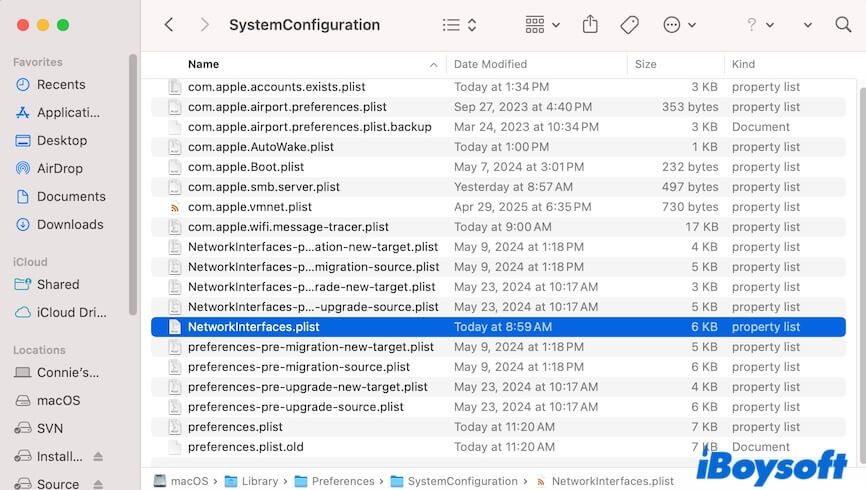
- Reinicie seu Mac e reconecte-se ao Wi-Fi ou outra rede.
Em um iPhone ou iPad:
- Toque em Configurações > Geral > Transferir ou Redefinir o iPhone.
- Toque em Redefinir na parte inferior da tela.
- Escolha Redefinir Configurações de Rede.
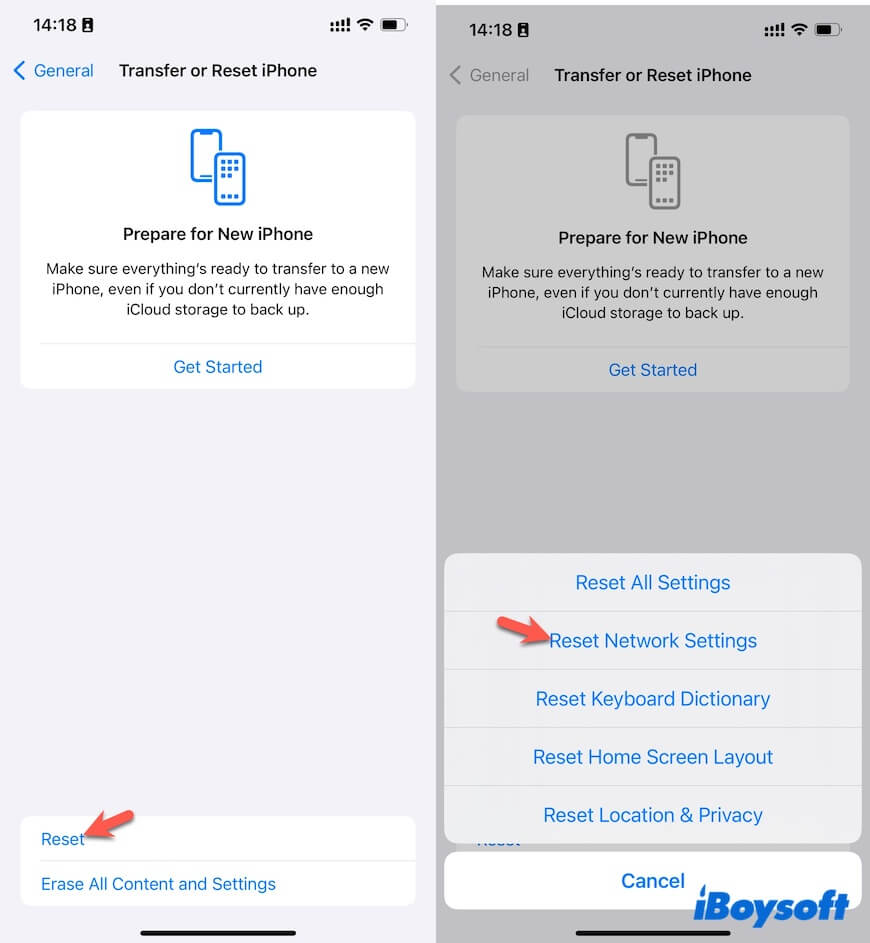
Após redefinir as configurações de rede, tente abrir a imagem ou outro conteúdo do email novamente e veja se a mensagem de erro não aparece.
Se você acha que nossos métodos neste post ajudaram a corrigir o erro persistente "Suas configurações de rede impedem o carregamento de conteúdo de forma privada", compartilhe-os com mais pessoas.
Por que seus emails dizem 'Suas configurações de rede impedem o carregamento de conteúdo de forma privada'
Esta mensagem de erro é acionada pelas melhorias de privacidade e segurança da Apple nas versões recentes do macOS, como o erro "O Safari não consegue se conectar ao iCloud Private Relay".
Muitos programas integrados, como Mail, iCloud, Safari, etc., têm habilitado as configurações de segurança relacionadas à rede por padrão, fazendo com que o prompt de segurança apareça assim que o sistema detecta servidores de terceiros, links de sites, conflitos de VPNs, etc.
Explique o que a mensagem significa no Mail para seus amigos.